PowerPoint演示文稿中為圖片添加邊框的方法教程
時(shí)間:2023-08-14 10:12:23作者:極光下載站人氣:62
powerpoint演示文稿是一款非常好用的專業(yè)辦公軟件,很多小伙伴都在使用。在其中編輯和制作幻燈片時(shí),我們可以自由添加圖片等元素,添加后可以在自動(dòng)出現(xiàn)的“圖片工具”下進(jìn)行想要的編輯處理。如果我們需要在PowerPoint演示文稿中為圖片添加輪廓效果,小伙伴們知道具體該如何進(jìn)行操作嗎,其實(shí)操作方法是非常簡(jiǎn)單的,小伙伴們可以打開(kāi)自己的軟件后跟著下面的圖文步驟一起動(dòng)手操作起來(lái),看看不同的方法操作起來(lái)有什么不同之處。接下來(lái),小編就來(lái)和小伙伴們分享具體的操作步驟了,有需要或者是有興趣了解的小伙伴們快來(lái)和小編一起往下看看吧!
操作步驟
第一步:點(diǎn)擊打開(kāi)PowerPoint演示文稿,在“插入”選項(xiàng)卡中點(diǎn)擊“圖片”按鈕可以導(dǎo)入需要的圖片;
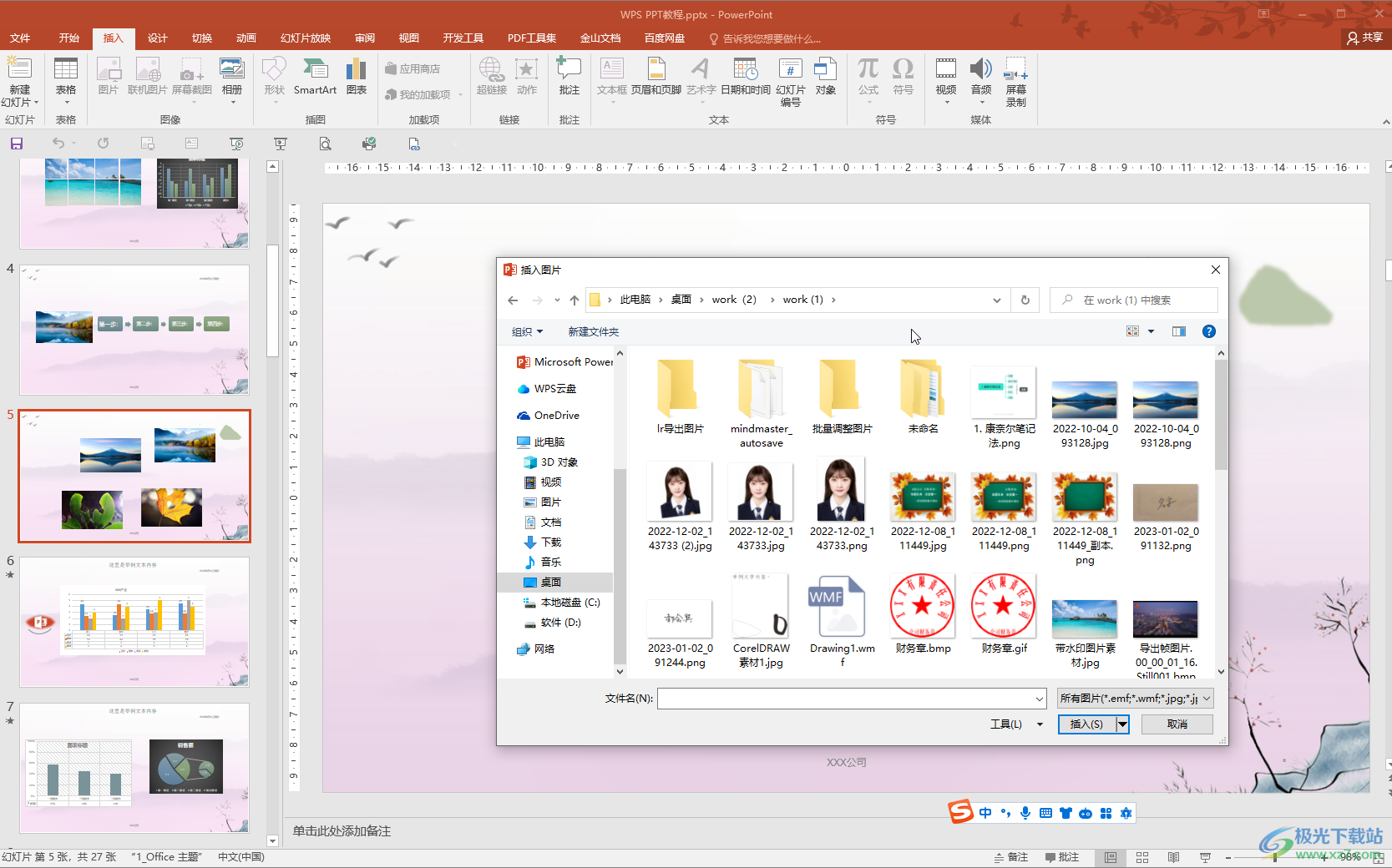
第二步:方法1.點(diǎn)擊選中圖片后,在“圖片工具”下點(diǎn)擊“格式”,在“圖片樣式”欄可以自由選擇想要的邊框效果進(jìn)行應(yīng)用;
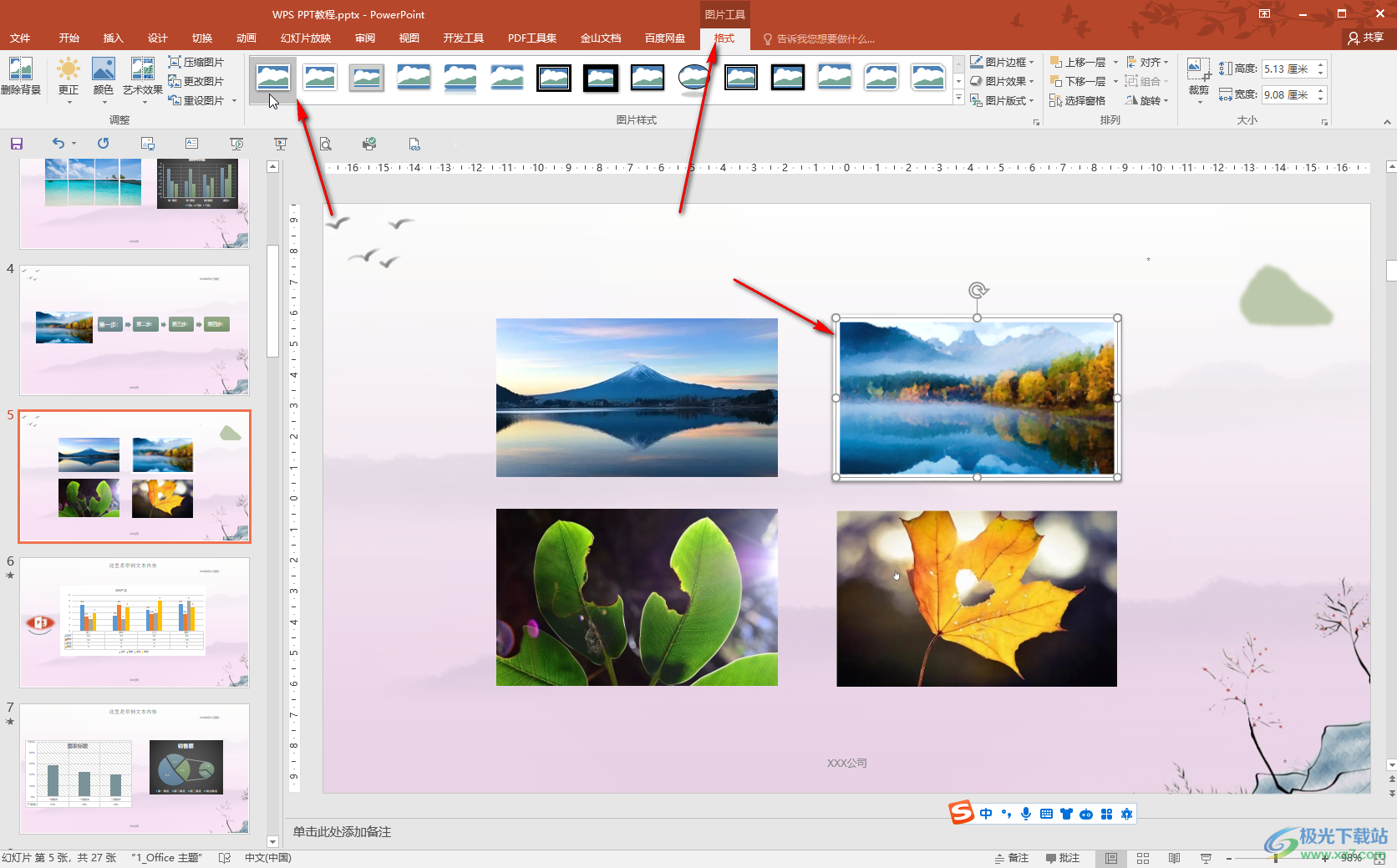
第三步:方法2.點(diǎn)擊選中圖片后,點(diǎn)擊“圖片邊框”,然后在子選項(xiàng)中設(shè)置想要的邊框顏色,粗細(xì),虛線效果就可以了;
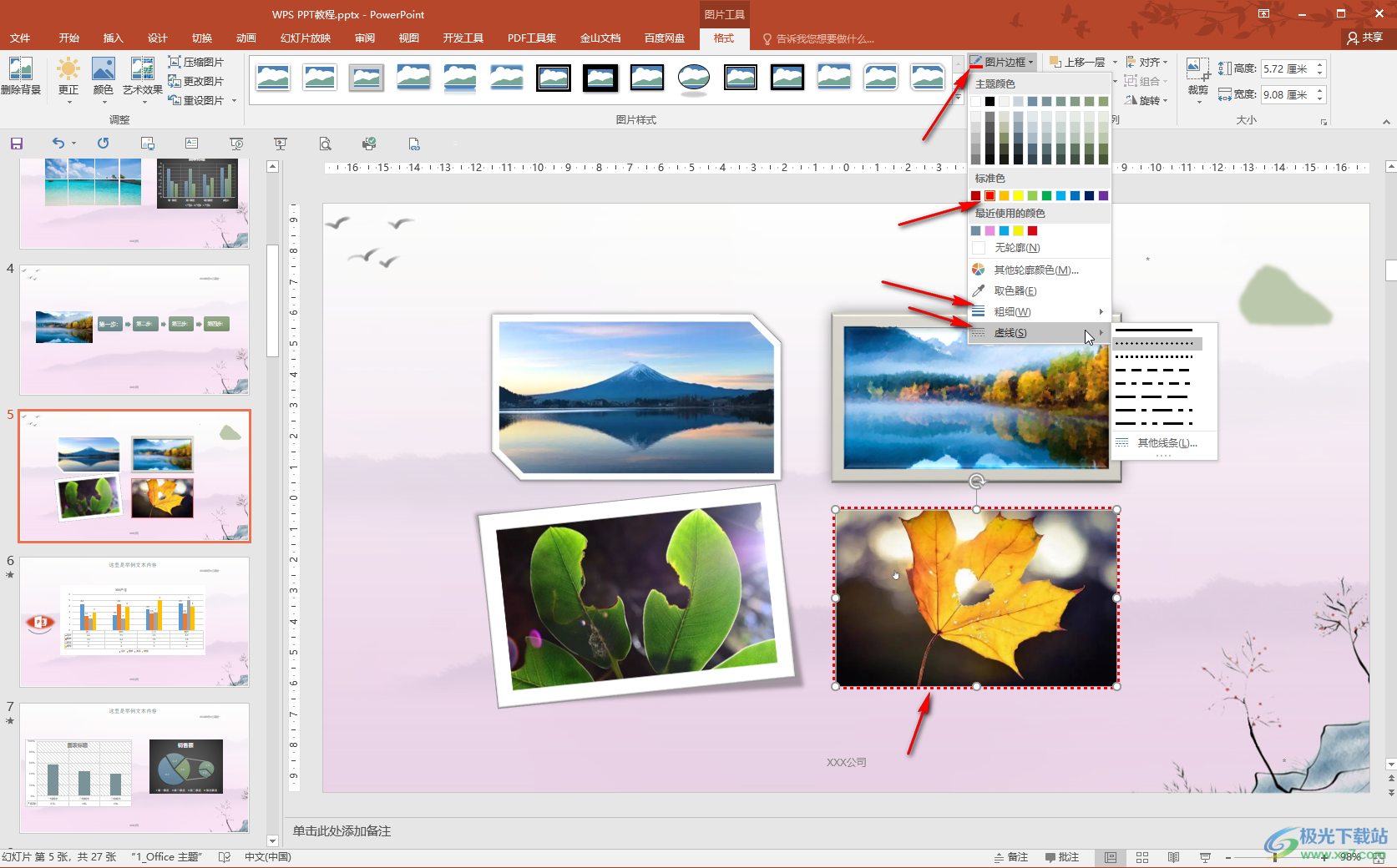
第四步:后續(xù)如果不再需要圖片邊框效果,可以點(diǎn)擊“重設(shè)圖片”按鈕恢復(fù)圖片的初始效果;
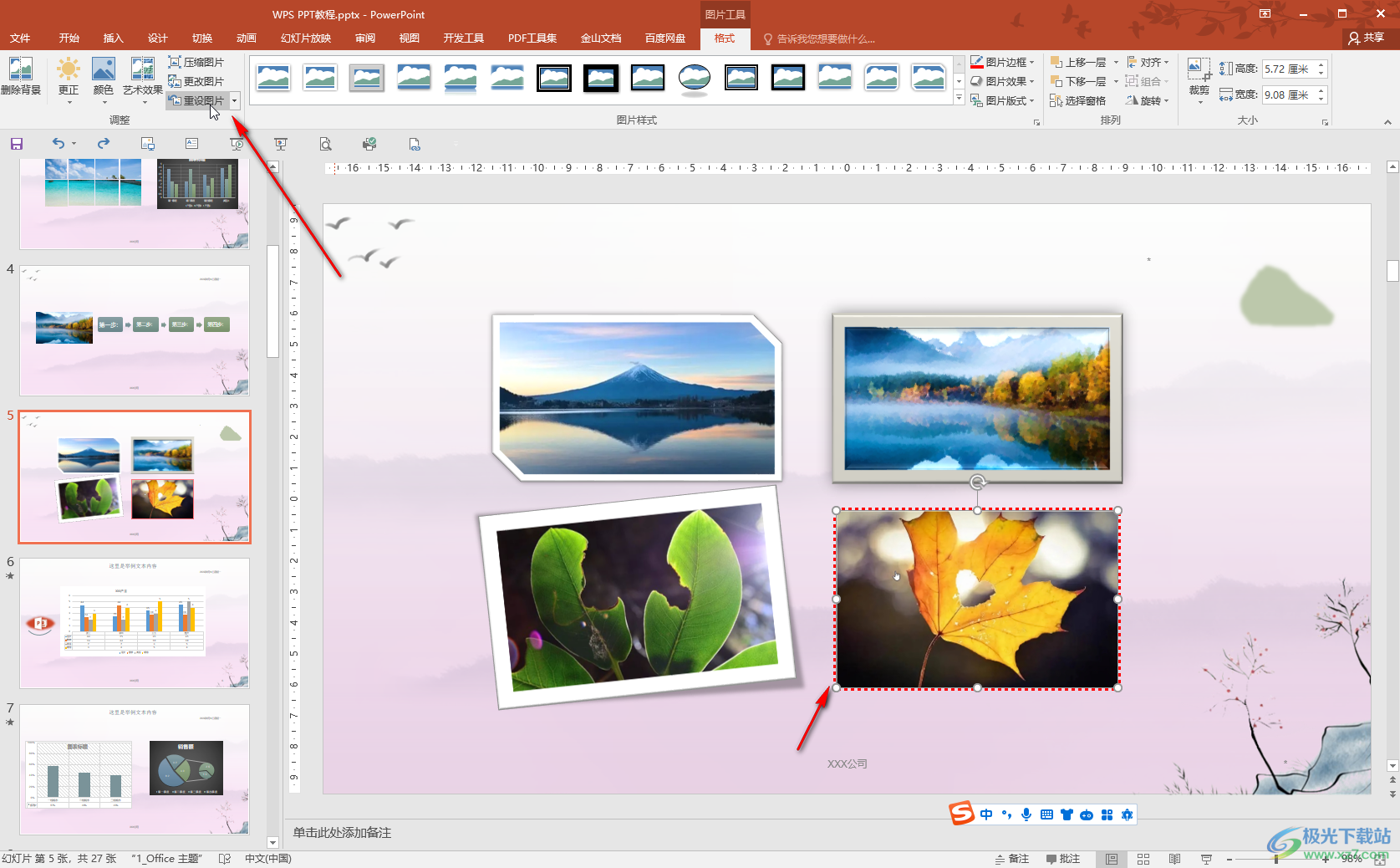
第五步:右鍵點(diǎn)擊圖標(biāo)后選擇“設(shè)置圖片格式”,可以在側(cè)邊欄中切換的不同的分欄進(jìn)行圖片的編輯處理。

以上就是PowerPoint演示文稿中位置圖片添加輪廓的方法教程的全部?jī)?nèi)容了。上面的兩種方法操作起來(lái)都是非常簡(jiǎn)單的,小伙伴們可以打開(kāi)自己的軟件后分別動(dòng)手操作一下,看看效果。

大小:60.68 MB版本:1.1.2.0環(huán)境:WinAll, WinXP, Win7
- 進(jìn)入下載
相關(guān)推薦
相關(guān)下載
熱門(mén)閱覽
- 1百度網(wǎng)盤(pán)分享密碼暴力破解方法,怎么破解百度網(wǎng)盤(pán)加密鏈接
- 2keyshot6破解安裝步驟-keyshot6破解安裝教程
- 3apktool手機(jī)版使用教程-apktool使用方法
- 4mac版steam怎么設(shè)置中文 steam mac版設(shè)置中文教程
- 5抖音推薦怎么設(shè)置頁(yè)面?抖音推薦界面重新設(shè)置教程
- 6電腦怎么開(kāi)啟VT 如何開(kāi)啟VT的詳細(xì)教程!
- 7掌上英雄聯(lián)盟怎么注銷賬號(hào)?掌上英雄聯(lián)盟怎么退出登錄
- 8rar文件怎么打開(kāi)?如何打開(kāi)rar格式文件
- 9掌上wegame怎么查別人戰(zhàn)績(jī)?掌上wegame怎么看別人英雄聯(lián)盟戰(zhàn)績(jī)
- 10qq郵箱格式怎么寫(xiě)?qq郵箱格式是什么樣的以及注冊(cè)英文郵箱的方法
- 11怎么安裝會(huì)聲會(huì)影x7?會(huì)聲會(huì)影x7安裝教程
- 12Word文檔中輕松實(shí)現(xiàn)兩行對(duì)齊?word文檔兩行文字怎么對(duì)齊?
網(wǎng)友評(píng)論